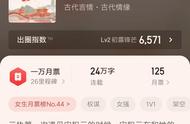1,首先将美图秀秀打开,点击里面的“美化图片”功能,就可以在里面处理图片的细节,
2,然后再进去的页面,将下面的功能左右拖拽,找到“消除笔”,这个功能,
3,然后在下面点击“消除笔”,进入到消除笔功能页面,
4,然后根据图片要消除部分的大小,调整消除笔的大小。
5,然后点击要消除的部分,将一块消除部分整体涂抹在范围内,
6,然后在来到的界面点击右上角的勾,保存制作好的图片即可,
在美图秀秀把图片里面不想要的东西去掉的步骤如下:
1.打开美图秀秀软件,单击“美化图片”。
2.单击“打开一张图片”按钮。
3.找到需要处理的图片并打开。
4.在左侧选择“消除笔”,在需要去掉的位置涂抹。
5.涂抹完成后,单击“应用”按钮就行了。这样就解决了在美图秀秀把图片里面不想要的东西去掉的问题了。